Prisilno omogoči Windows 10 nastavitve zgornja glava
Microsoft dela na posodobitvi vgrajene aplikacije Windows 10 Settings. Funkcija je že na voljo majhni izbrani skupini Windows Insiders. Če niste del te skupine, je tukaj opisano, kako prisilno omogočiti novo glavo.
Oglas
Nastavitve je univerzalna aplikacija v paketu z operacijskim sistemom Windows 10. Ustvarjen je za zamenjavo klasična nadzorna ploščatako za uporabnike zaslona na dotik kot za uporabnike miške in tipkovnice. Sestavljen je iz več strani, ki prinašajo nove možnosti za konfiguracijo sistema Windows 10 skupaj z nekaterimi starejšimi možnostmi, podedovanimi s klasične nadzorne plošče. V vsaki izdaji Windows 10 dobiva vse več klasičnih možnosti, pretvorjenih v sodobno stran v aplikaciji Nastavitve. Na neki točki lahko Microsoft popolnoma odstrani klasično nadzorno ploščo.
Posodobljena aplikacija Nastavitve ima novo glavo, ki prikazuje nekaj pomembnih informacij, povezanih z vašim uporabniškim računom in operacijskim sistemom. Oglejte si naslednji posnetek zaslona:
Poleg podatkov o uporabniškem računu, ki vključujejo vaše ime in e-poštni naslov, ki ga uporabljate za Microsoftov račun, je novo območje glave vsebuje tudi številne povezave za hiter dostop do strani z možnostmi vašega telefona in nastavitev Windows Update stran. Obstaja tudi povezava do Microsoft Rewards in OneDrive.

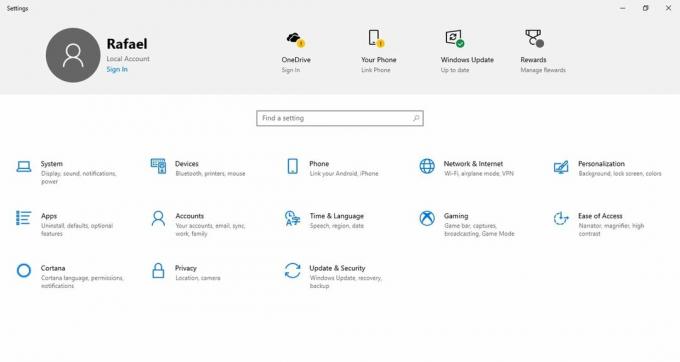
Posodobljeni uporabniški vmesnik aplikacije Nastavitve se je prvič pojavil v sistemu Windows 10 build 18928. Če uporabljate različico 18928 ali novejšo, sledite spodnjim korakom, da omogočite glavo za svoj uporabniški račun.
Prisilno omogočite glavo nastavitev sistema Windows 10
To je mogoče storiti s pomočjo mach2. Po besedah njenega avtorja, Rafael Rivera, mach2 je orodje drugega proizvajalca ki upravlja Feature Store, osrednjo komponento Feature Control, kjer živijo ta stikala. Lahko prikaže, katere funkcije so omogočene ali onemogočene na napravi. Pomaga lahko tudi pri odkrivanju zanimivih funkcij za vklop in izklop.
Če želite prisilno omogočiti funkcijo glave nastavitev sistema Windows 10, naredite naslednje.
- Zaprite aplikacijo Nastavitve.
- Prenesite orodje mach2 iz njegova uradna stran GitHub. Če želite izvedeti, katero različico potrebujete, glejte članek Kako ugotoviti, ali uporabljate 32-bitni Windows ali 64-bitni.
- Razpakirajte arhiv ZIP v katero koli mapo, ki jo želite. Na primer, lahko ga ekstrahirate v mapo c:\mach2.

- Odprite a nov ukazni poziv kot skrbnik.
- Pojdite v mapo, ki vsebuje vašo kopijo orodja mach2. npr.
cd /d c:\mach2 - Vnesite naslednje ukaze:
- Omogoči pasico vrednosti:
mach2 omogoči 18299130
- Omogoči pasico vrednosti:
- Omogoči OneDrive:
mach2 omogoči 19638738 - Omogoči nagrade:
mach2 omogoči 19638787 - Omogoči za računalnike, ki so povezani z domeno (notranji):
mach2 omogoči 18863954
- Ponovni zagon Windows 10.
Če nova glava ne postane vidna, si oglejte naslednji seznam omejitev. Ne bo prikazano, če ste:
- izvaja Enterprise
- z uporabo izdaje brez Windows Spotlight (N)
- domena pridružila
- zagnali v varnem načinu
- prijavljen kot gost
- v regiji na črnem seznamu
To je to. Najlepša hvala za Rafael Rivera in Albacore.

